Jak zmienić twarz w Photoshopie
Zastąpienie osoby w Photoshopie to żart lub konieczność. Jakie cele realizujesz osobiście, nie wiem i muszę cię tego nauczyć.
Ta lekcja poświęcona będzie w całości sposobowi zmiany twarzy w programie Photoshop CS6.
Zmieniamy się normalnie - kobiecą twarz dla mężczyzny.
Obrazy źródłowe są następujące:


Zanim ustawisz twarz w Photoshopie, musisz zrozumieć kilka zasad.
Po pierwsze - kąt kamery powinien być jak największy. Idealne, gdy oba modele są sfotkanowane.
Drugi, opcjonalny - rozmiar i rozdzielczość zdjęć powinny być takie same, ponieważ podczas skalowania (szczególnie przy powiększeniu) wycięty fragment może mieć wysoką jakość. Dopuszczalne jest, jeżeli zdjęcie, z którego pochodzi twarz, będzie bardziej oryginalne.
Z kątem kamery tak naprawdę nie, ale co mamy, to mamy. Czasem nie trzeba wybierać.
A więc zacznijmy zmieniać twarz.
Otwórz oba zdjęcia w edytorze w różnych zakładkach (dokumentach). Przejdź do wyciętego pacjenta i utwórz kopię warstwy tła ( CTRL + J ).
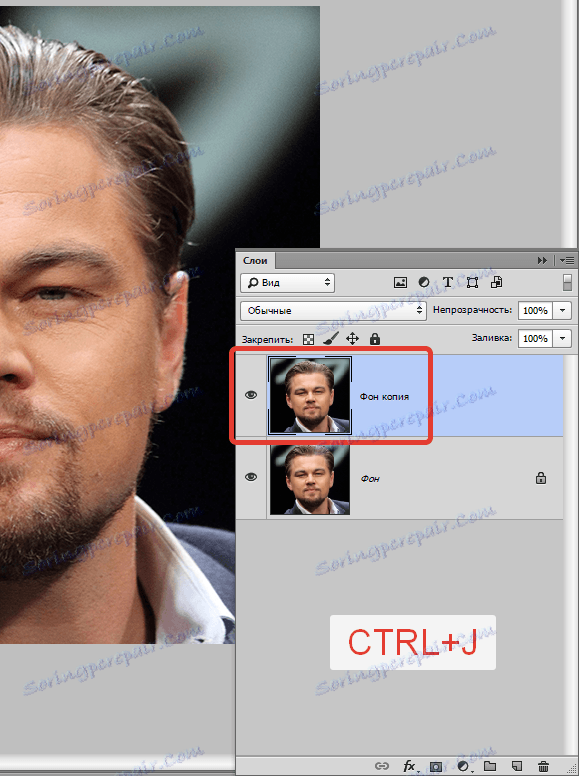
Bierzemy dowolne narzędzie selekcji ( Lasso, Lasso prostokątne lub Pióro ) i zakreślamy twarz Lwa. Użyję Pen .
Czytaj "Jak wyciąć obiekt w Photoshopie" .
Ważne jest, aby uchwycić jak najwięcej otwartych i nie ciemnych obszarów skóry.

Następnie wybierz narzędzie "Przenieś" i przeciągnij zaznaczenie do karty z drugim otwartym zdjęciem.
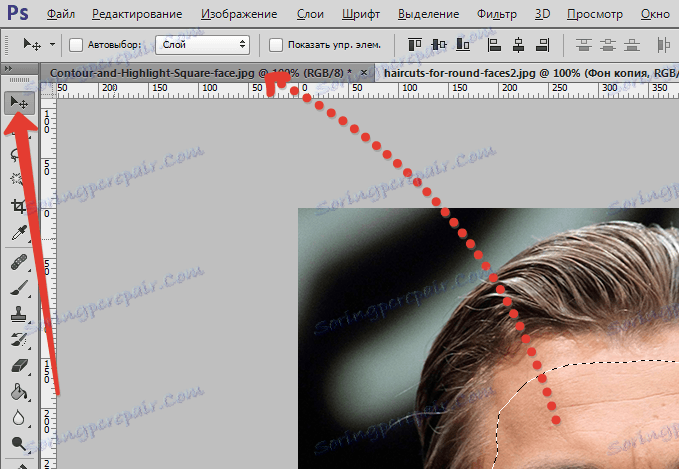
Co mamy w rezultacie:
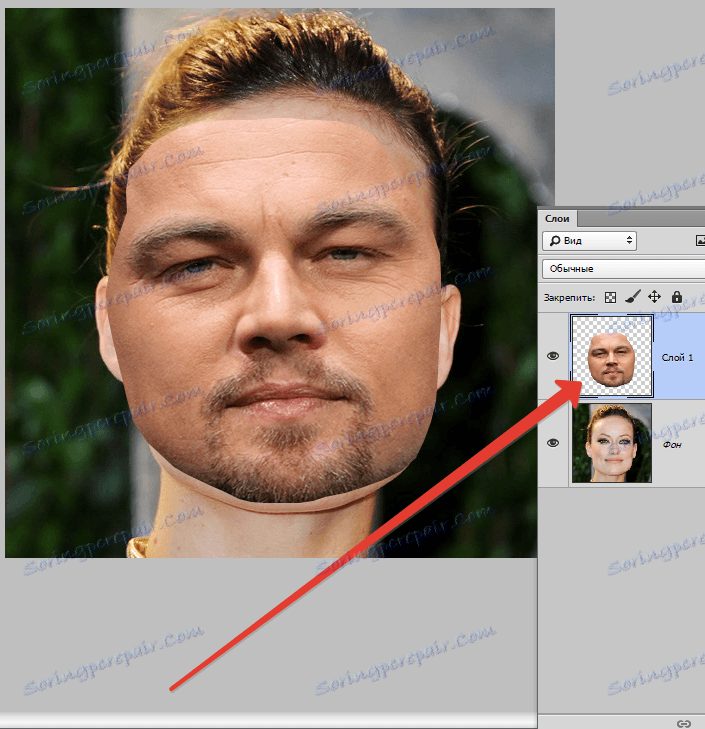
Następnym krokiem jest maksymalna kombinacja obrazów. Aby to zrobić, zmień Opacity warstwy z wyciętą twarzą o około 65% i wywołaj "Free Transform" ( CTRL + T ).

Za pomocą ramy "Swobodna transformacja" można obracać i skalować rzeźbioną twarz. Aby zachować proporcje, musisz przytrzymać SHIFT .
Maksymalne wyrównanie jest konieczne (koniecznie) oczami na zdjęciach. Pozostałe funkcje nie są konieczne do połączenia, ale możesz lekko skompresować lub rozciągnąć obraz w dowolnej płaszczyźnie. Ale tylko trochę, bo inaczej postać może okazać się nierozpoznawalna.
Po zakończeniu procesu naciśnij klawisz ENTER .
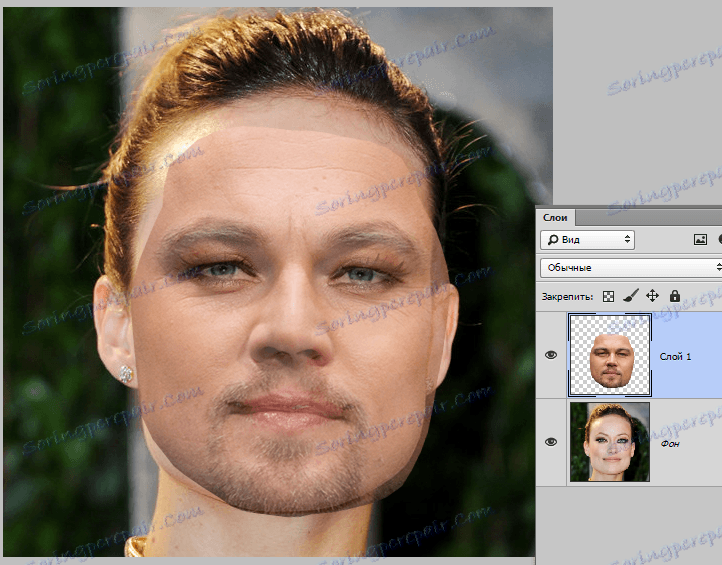
Zbędny usuń zwykłą gumkę, a następnie zwróć krycie warstwy do 100%.
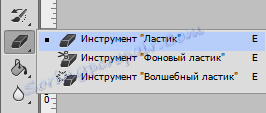
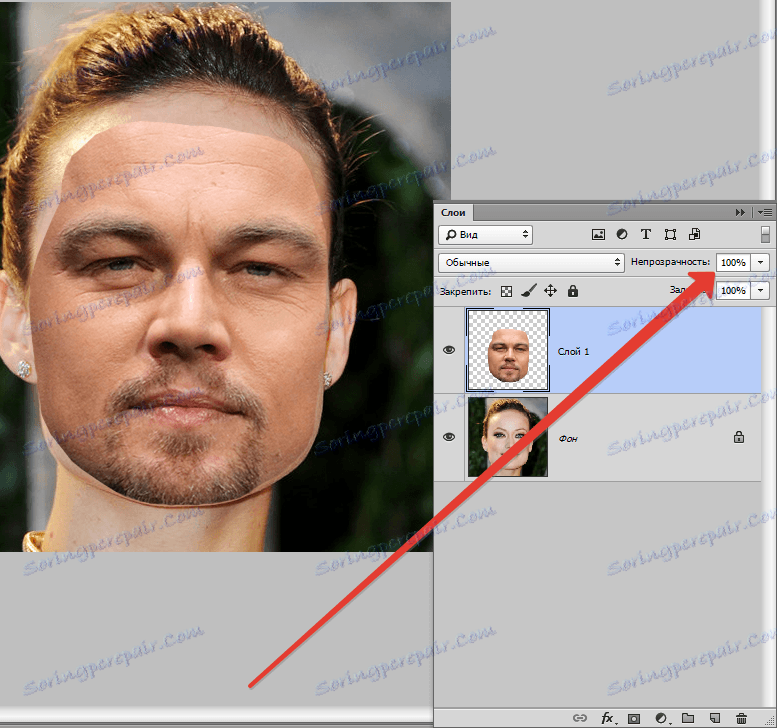
Kontynuujemy.
Naciśnij klawisz CTRL i kliknij miniaturkę warstwy z wyciętą powierzchnią. Pojawia się wybór.
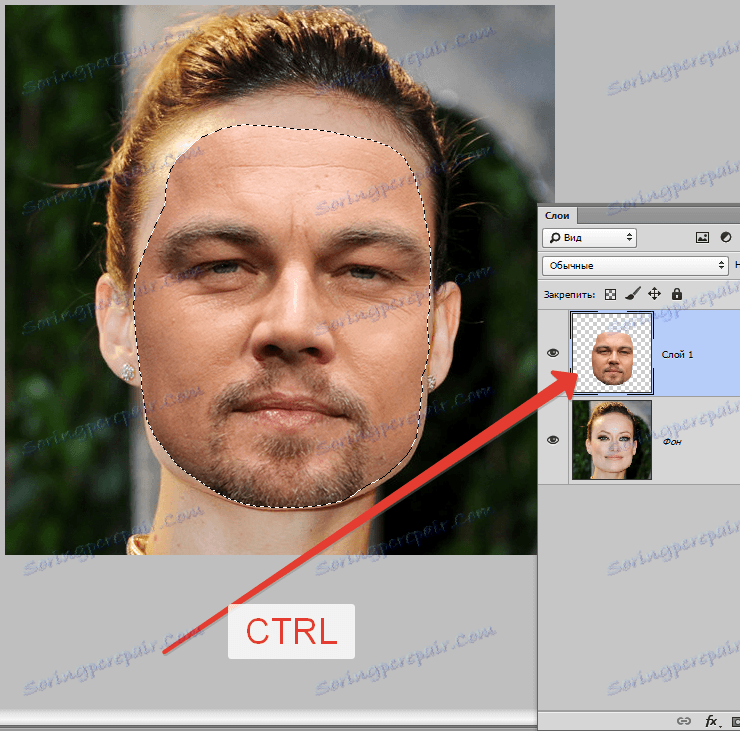
Przejdź do menu "Wybór - Modyfikacja - Kompresja" . Rozmiar kompresji zależy od rozmiaru obrazu. Mam 5-7 pikseli.
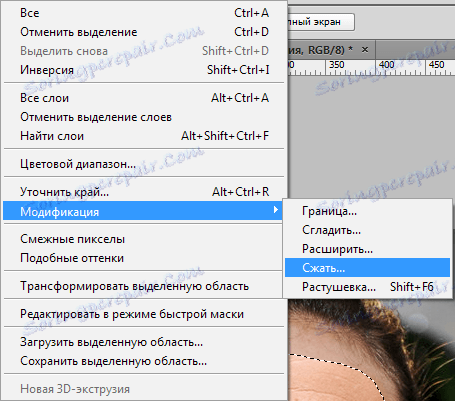
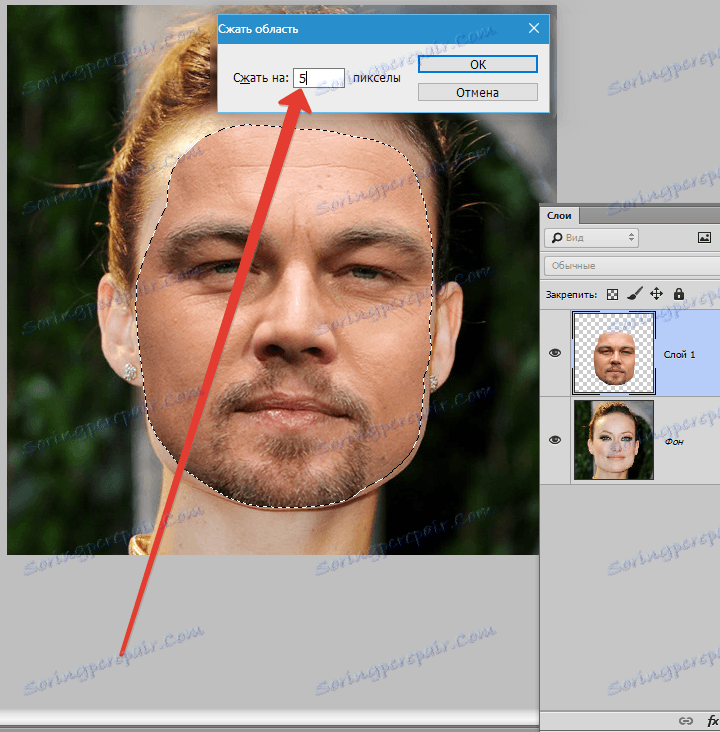
Wybór jest modyfikowany.
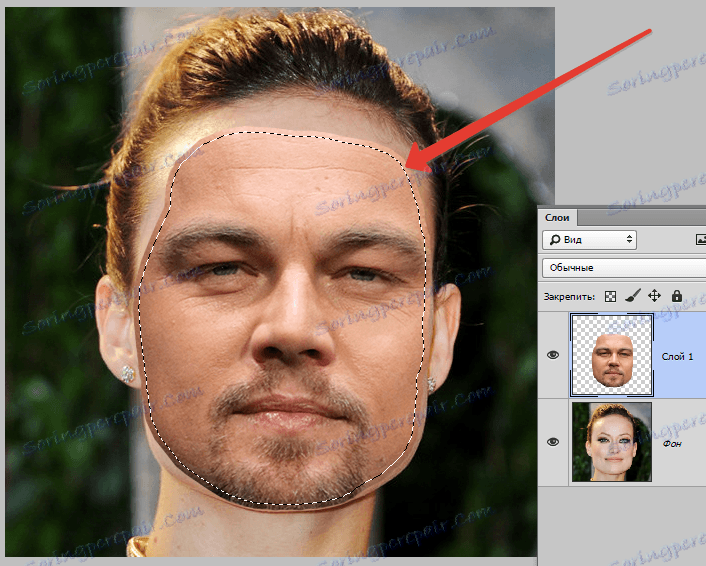
Kolejnym obowiązkowym krokiem jest utworzenie kopii warstwy z oryginalnym obrazem ( "Tło" ). W takim przypadku przeciągnij warstwę do ikony u dołu palety.
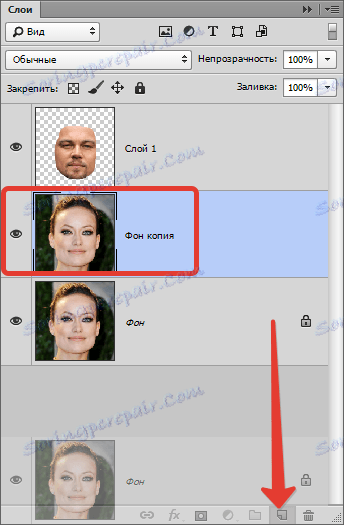
W nowo utworzonej kopii naciśnij klawisz DEL , usuwając w ten sposób oryginalną twarz. Następnie usuń zaznaczenie ( CTRL + D ).
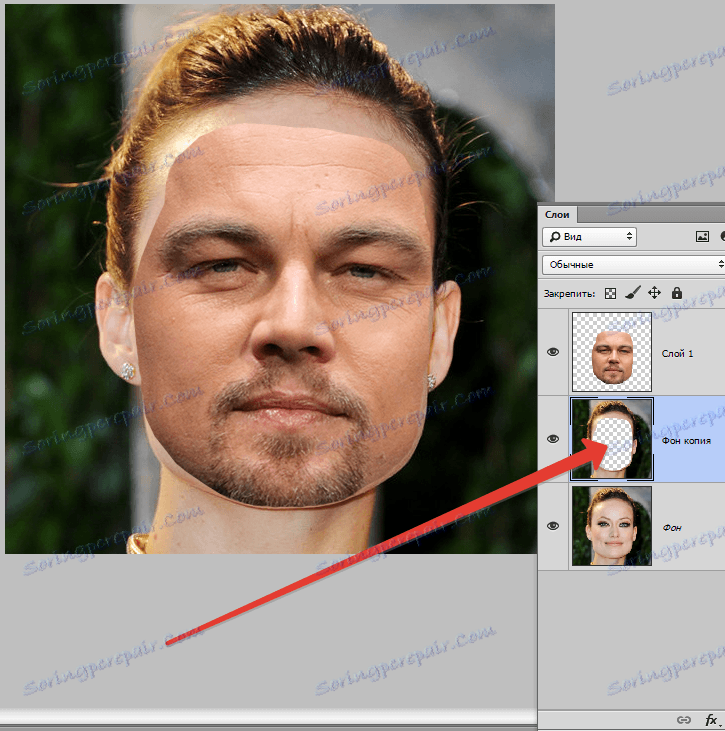
Następnie najbardziej interesujące. Zróbmy naszą ulubioną pracę w Photoshopie na własną rękę. Zastosuj jedną z "inteligentnych" funkcji - "Auto-Layers" .
Na kopii warstwy tła naciśnij klawisz CTRL i kliknij warstwę z twarzą, zaznaczając ją.
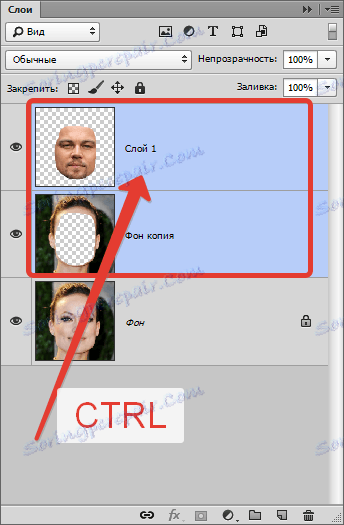
Teraz przejdź do menu "Edycja" i poszukaj naszej "inteligentnej" funkcji.
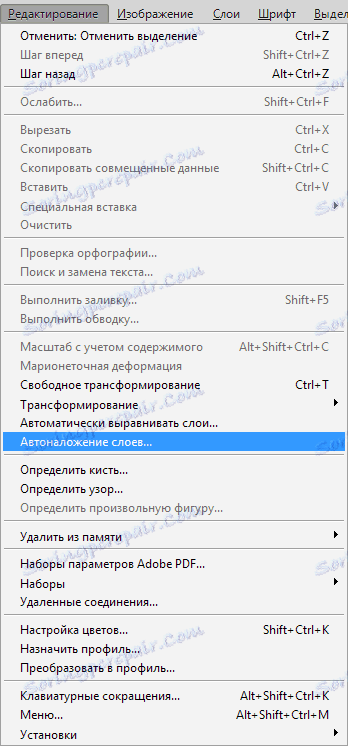
W oknie, które się otworzy, wybierz "Stack images" i kliknij OK .
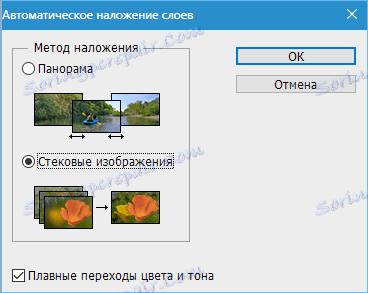
Trochę czekać ...
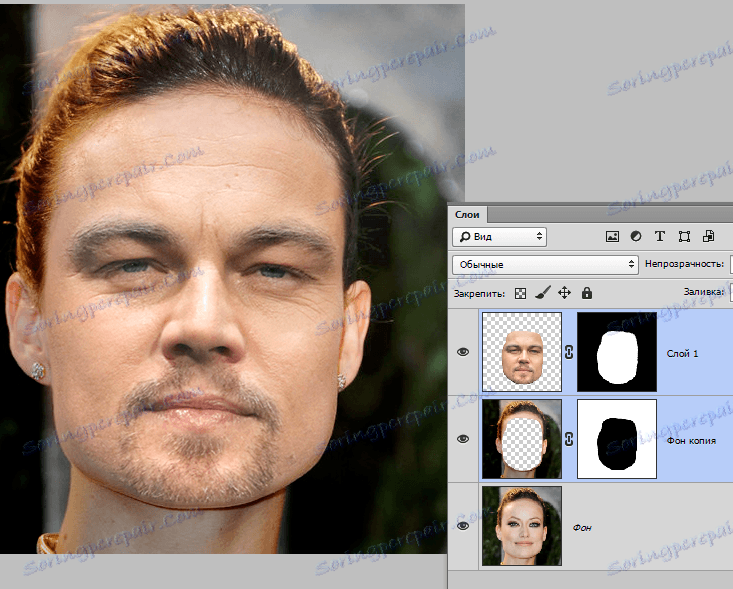
Jak widać, twarze były prawie idealnie wyrównane, ale zdarza się to rzadko, więc kontynuujemy.
Utwórz połączoną kopię wszystkich warstw ( CTRL + SHIFT + ALT + E ).
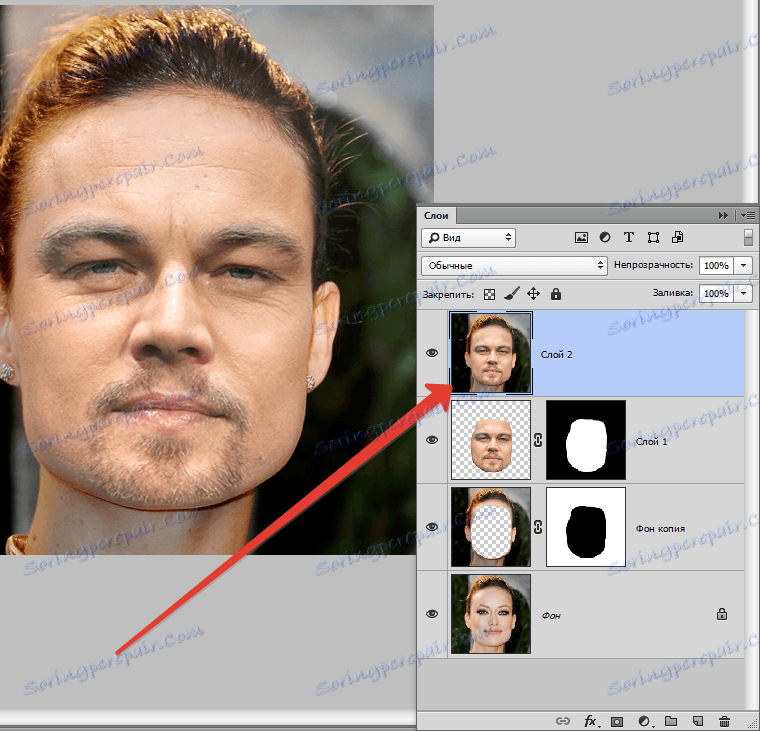
Po lewej stronie nie ma wystarczającej ilości tekstury skóry na brodzie. Dodajmy.
Wybierz narzędzie "Przywróć pędzel" .

Zaciśnij ALT i weź próbkę skóry z założonej twarzy. Następnie zwolnij przycisk ALT i kliknij obszar, w którym brakuje tekstury. Procedurę wykonujemy tyle razy, ile to konieczne.

Następnie utwórz maskę dla tej warstwy.
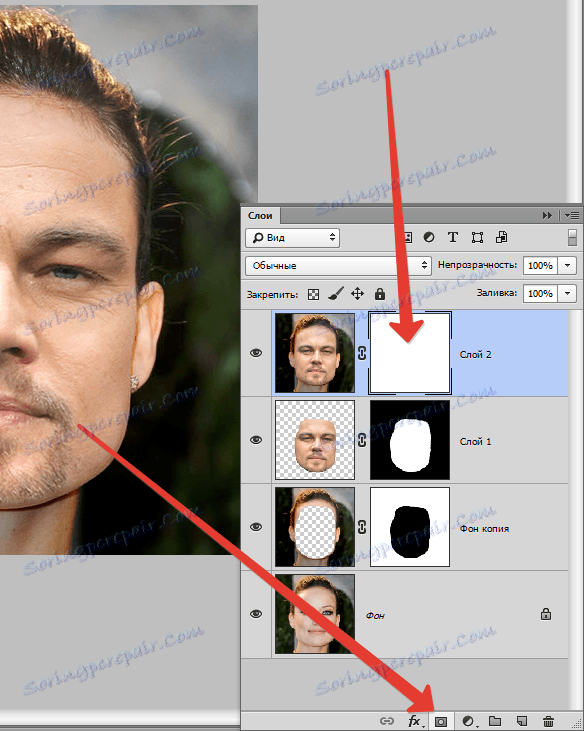
Wybierz pędzel z następującymi ustawieniami:

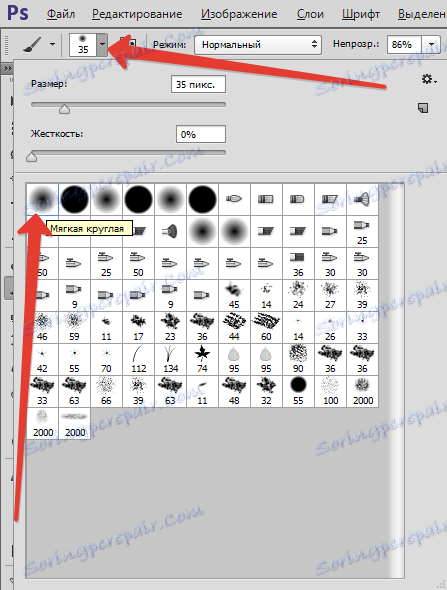
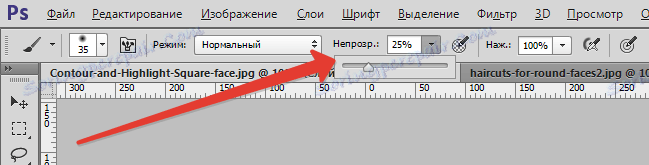
Kolor wybierz czarny.
Następnie wyłącz widoczność ze wszystkich warstw oprócz górnej i dolnej.
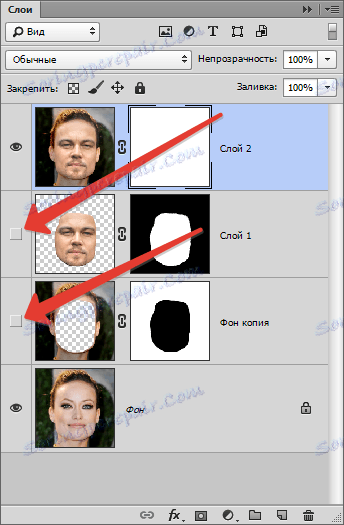
Szczotkuj ostrożnie przez granicę wyrównania, trochę wygładzając.

Ostatnim krokiem będzie wyrównanie odcienia skóry na wstawionej twarzy i na oryginale.
Utwórz nową pustą warstwę i zmień tryb mieszania na "Kolor" .
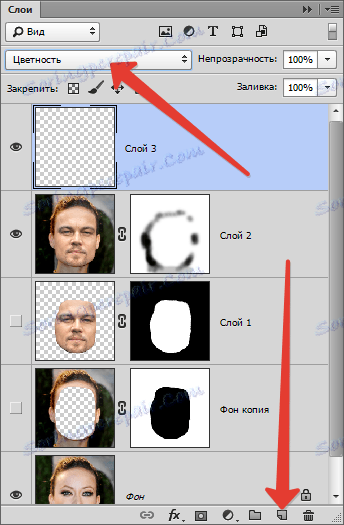
Wyłącz widoczność dla podstawowej warstwy, otwierając w ten sposób oryginał.
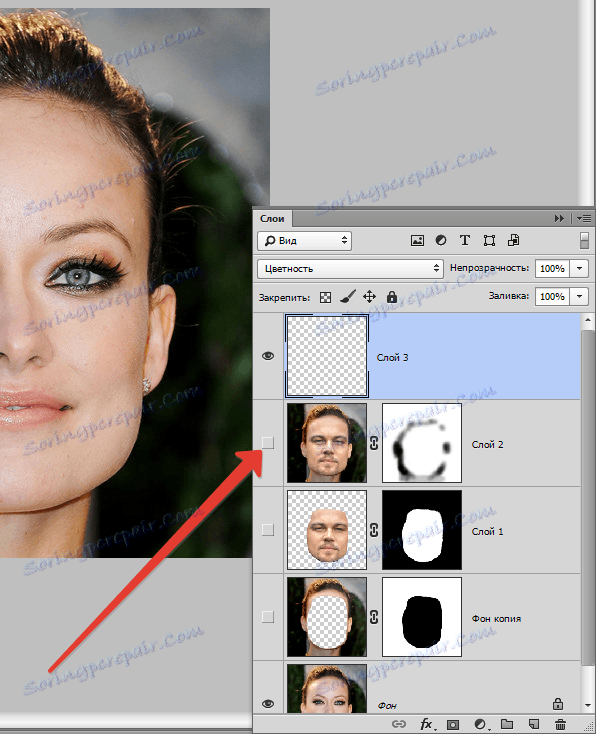
Następnie bierzemy pędzel z tymi samymi ustawieniami co poprzednio i bierzemy próbkę odcienia skóry z oryginału, trzymając ALT .
Włącz widoczność warstwy za pomocą gotowego obrazu i przejdź przez twarz za pomocą pędzla.
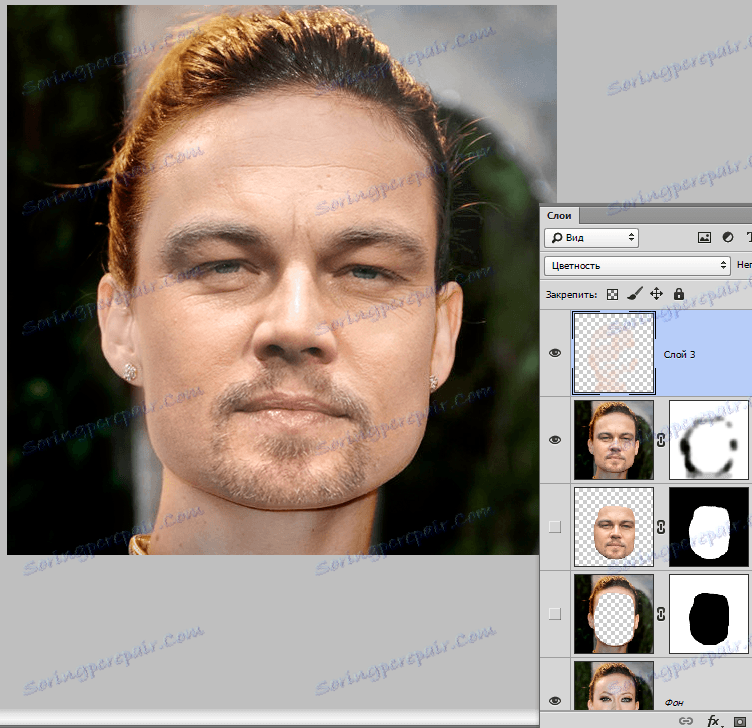
Zrobione.
W ten sposób dowiedzieliśmy się od Ciebie ciekawe odbiór zmiany twarzy. Jeśli przestrzegasz wszystkich zasad, możesz osiągnąć doskonały wynik. Powodzenia w twojej pracy!